时间:2017-09-15 11:54:55 作者:weiming 来源:系统之家 1. 扫描二维码随时看资讯 2. 请使用手机浏览器访问: https://m.xitongzhijia.net/xtjc/20170915/107279.html 手机查看 评论 反馈
在电脑系统中,都自带了一款画图工具,画图工具的功能还是蛮强大的,可以帮助我们做一些简单的图片处理工作。有用户在使用画图工具进行图片处理的时候,不知道该怎么取色。下面一起来看看画图工具取色的方法。
画图工具怎么取色?
1、假如我们希望拾取网页中某个区域的颜色。可以先打开浏览器网页,然后按下截屏快捷键PrtScrSysRq,这个按键可以截取全屏,如果只需要截取当前窗口的截图。可以同时按下Alt键盘,即Alt+PrtScrSysRq。

2、这样屏幕截屏就被复制到Windows剪贴板中。这时打开Windows画图程序,可以从开始菜单中直接点击画图的图标打开。
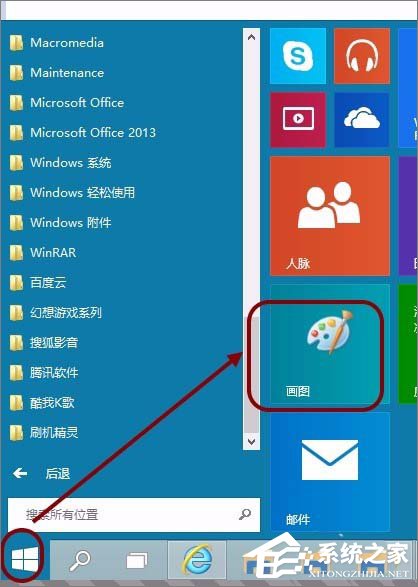
3、也可以按下快捷键Windows+R,打开开始菜单中的运行,输入,回车确定。

4、即可打开Windows自带的画图程序。

5、这时,我们按下快捷键Ctrl+V,将屏幕截图,粘贴到画图软件中。
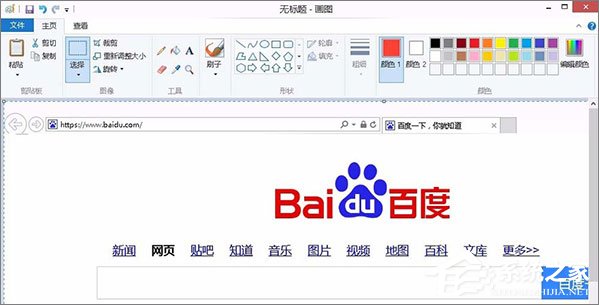
6、然后点击工具中的“颜色选取器”,有点像吸管的样子。

7、点击图片中希望获取颜色值的区域,然后即可看到画图软件的“颜色1”,立即变成我们鼠标指到的区域的颜色。

8、这时就可以使用各种画图工具,使用这个颜色来画图了。为了得到具体的颜色值,例如RGB值和HSL值。我们可以点击右上角的“编辑颜色”。
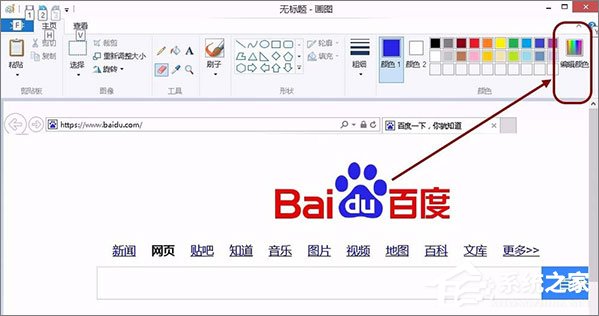
9、这时弹出颜色设置的对话框,即可看到具体的,RGB值(红色、绿色、蓝色)和HSL值(色调、饱和度、亮度)了。
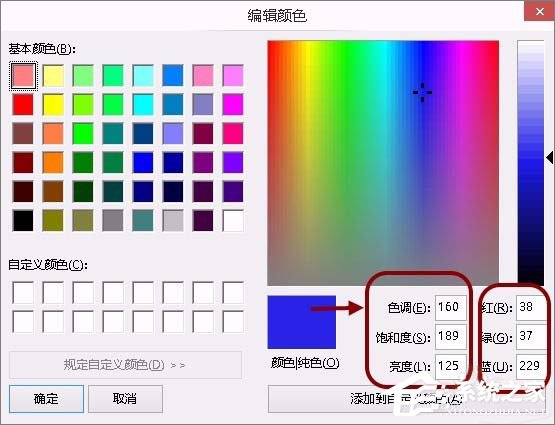
以上就是画图工具取色的方法,如果你也遇到同样的问题,希望这篇教程能够对你有帮助!
发表评论
共0条
评论就这些咯,让大家也知道你的独特见解
立即评论以上留言仅代表用户个人观点,不代表系统之家立场